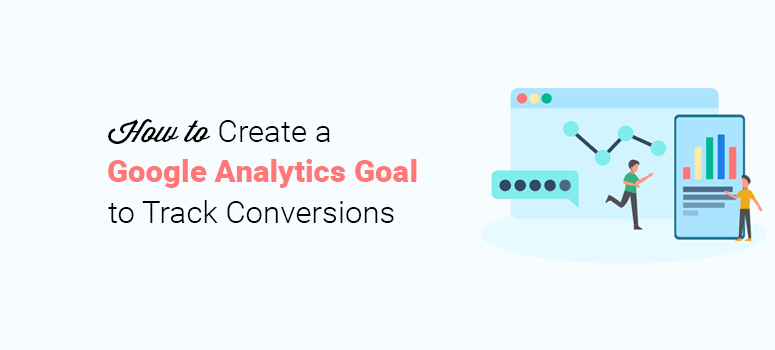
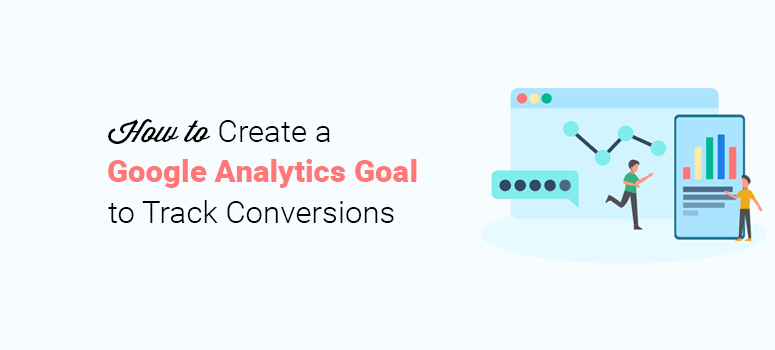
Apakah Anda ingin melacak konversi dengan menetapkan sasaran di Google Analytics?
Anda dapat menetapkan sasaran di Google Analytics untuk melacak konversi yang dapat Anda pikirkan, seperti tingkat pendaftaran, penjualan, dll.
Di artikel ini, kami akan menunjukkan kepada Anda cara menyiapkan sasaran di Google Analytics untuk melacak konversi.
Apa itu Tujuan Google Analytics?
Sasaran Google Analytics memungkinkan Anda memantau aktivitas pengguna tertentu di situs Anda. Misalnya, Anda dapat membuat sasaran di Google Analytics untuk mengukur penjualan, tampilan pada halaman arahan, pengiriman formulir kontak, dan banyak lagi.
Setiap interaksi yang Anda lacak di situs web Anda dapat dipecah menjadi salah satu dari 4 jenis sasaran Google Analytics:
Halaman Durasi Tujuan / Acara Kunjungan
Google Analytics juga memungkinkan Anda menambah nilai untuk setiap konversi dan Anda bahkan dapat membuat laporan spesifik sasaran untuk referensi Anda.
Ada 2 metode untuk melacak konversi di Google Analytics. Mari kita lihat setiap metode untuk membuat sasaran Google Analytics.
Secara otomatis melacak konversi dengan plugin secara manual melacak konversi dengan menetapkan tujuan Google Analytics
Metode 1: Secara Otomatis Melacak Konversi Dengan Plugin
MonsterInsights adalah Plugin terbaik WordPress Google Analytics. Itu menjadi bagian dari area admin WordPress Anda dan menampilkan catatan terperinci dari konversi Anda tanpa harus masuk ke akun Google Analytics Anda.
Dengan MonsterInsights, Anda dapat mengatur pelacakan konversi Google Analytics dalam beberapa klik. Ini adalah proses otomatis, dan Anda tidak perlu menambahkan kode tambahan di situs Anda atau mengonfigurasi akun Analytics Anda.
MonsterInsights hadir dengan banyak addons yang memungkinkan Anda melacak berbagai konversi. Mari kita lihat addon MonsterInsights yang dapat Anda gunakan untuk melacak konversi.
Lacak Transaksi eCommerce Dengan Addon eCommerce
Jika kamu memiliki toko eCommerce, maka Anda harus mengaktifkan Addon eCommerce MonsterInsights. Setelah Anda mengaktifkan addon, Anda dapat melacak konversi tanpa konfigurasi lebih lanjut.
Laporan ini mencakup tingkat konversi, pendapatan, nilai pesanan rata-rata, dan banyak lagi. Anda juga dapat mengetahui produk mana yang mendapatkan lebih banyak penjualan dan pendapatan yang dihasilkan oleh setiap produk.
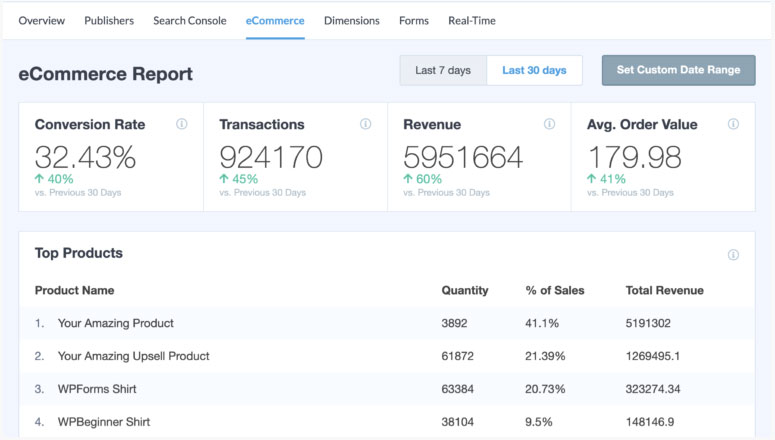
Dengan informasi ini, Anda dapat memprioritaskan kampanye pemasaran Anda untuk menginvestasikan waktu dan uang ke arah yang benar.
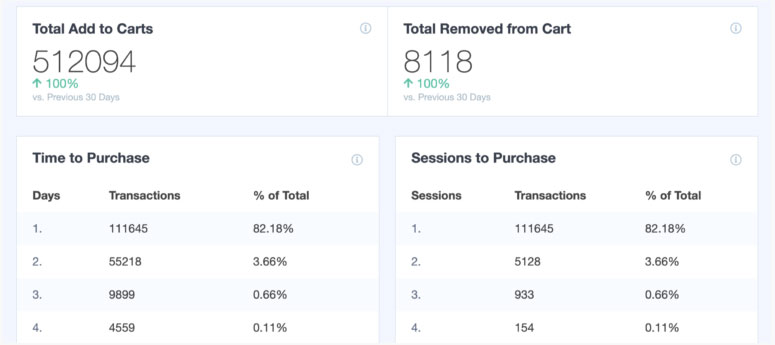
Selain itu, laporan konversi juga akan menunjukkan kepada Anda jumlah total klik 'tambahkan ke keranjang' dan jumlah total keranjang yang ditinggalkan untuk memahami seberapa baik konversi toko eCommerce Anda.
Lacak Pengajuan Formulir Dengan Addon Formulir
Menyiapkan pelacakan pengiriman formulir untuk setiap formulir bisa menjadi tugas yang sibuk. Untungnya, Anda hanya perlu menginstal addon pelacakan Formulir sekali dan semua pengiriman formulir di situs Anda akan dilacak secara otomatis.
Addon Pelacakan MonsterInsights Forms melacak semua formulir situs web Anda secara otomatis dan menampilkan hasil di dasbor admin WordPress.
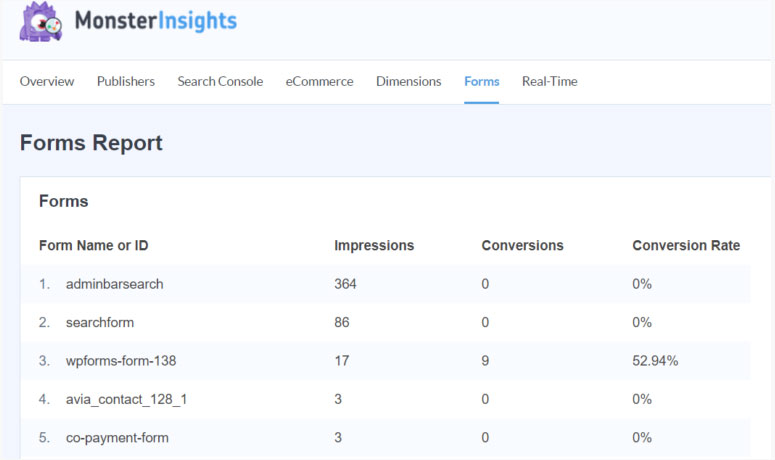
Anda dapat melihat total tayangan, konversi, dan tingkat konversi untuk setiap formulir secara terpisah.
Sekarang Anda tahu cara melacak konversi dengan MonsterInsights dengan mudah, mari kita lihat cara membuat tujuan Google Analytics secara manual.
Metode 2: Membuat Tujuan Baru di Google Analytics secara Manual
Sebelum Anda membuat sasaran Google Analytics, Anda perlu tahu cara menambahkan Google Analytics di WordPress.
Setelah Anda mengintegrasikan Google Analytics dengan situs Anda, masuk ke akun Google Analytics Anda dan klik URL situs web Anda untuk mulai membuat tujuan baru.
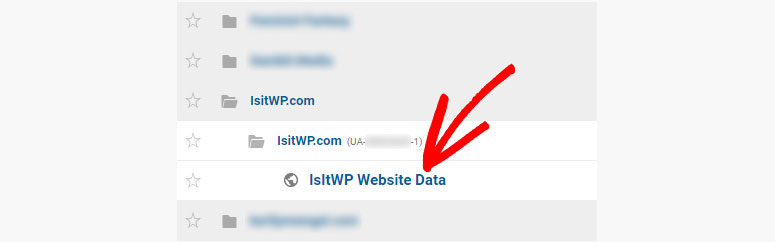
Di navigasi sebelah kiri, klik pada Admin opsi, dan di Melihat kolom, klik pada Tujuan pilihan.
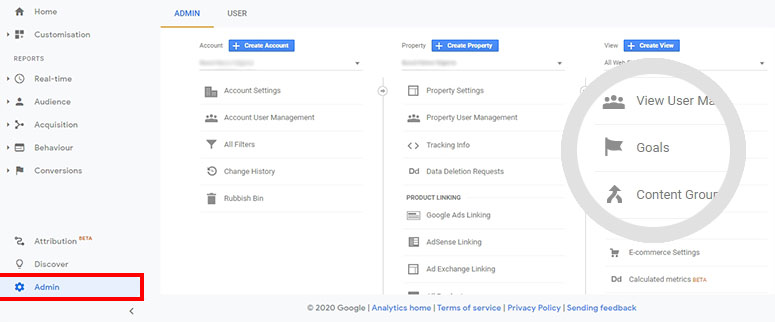
Selanjutnya, Anda perlu mengklik + Tujuan Baru tombol untuk menambahkan tujuan baru di Google Analytics.

Di halaman ini, Anda perlu menambahkan deskripsi dan detail lain yang terkait dengan tujuan baru Anda. Ada 4 jenis sasaran di Google Analytics dan Anda harus memilih jenis yang benar yang sesuai dengan kebutuhan Anda.
Untuk membantu Anda memahami proses manual, kami akan tambahkan formulir kontak sasaran pengiriman untuk melacak konversi.
Pertama, Anda harus memasukkan nama untuk tujuan Anda dan memilih jenis tujuan.
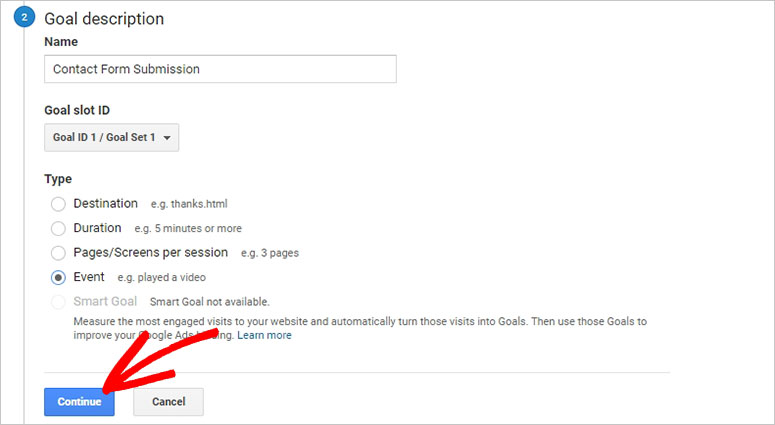
Klik pada Terus tombol.
Selanjutnya, Anda dapat menambahkan detail sasaran yang mencakup kategori, tindakan, dan label. Inilah yang dapat Anda lakukan:
Kategori: masukkan Formulir Kontak Tindakan: masukkan Label Konversi Formulir: masukkan ID formulir kontak (Misalnya, WPForms plugin menetapkan ID untuk setiap formulir seperti wpform-form-124521)
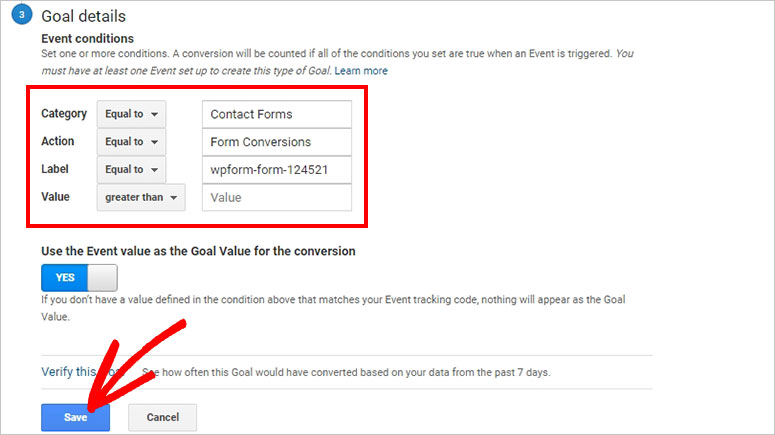
Karena ini adalah tujuan pengiriman formulir kontak, Anda mungkin tidak memiliki angka untuk ditambahkan di bidang Nilai. Atau, jika Anda membuat tujuan untuk produk toko eCommerce Anda, maka Anda dapat menambahkan nilai spesifik untuk tujuan Anda.
Klik pada Menyimpan tombol untuk membuat sasaran acara pengiriman formulir di Google Analytics secara manual.
Kami harap artikel ini membantu Anda mempelajari cara membuat sasaran Google Analytics untuk melacak konversi. Anda mungkin juga ingin membaca panduan kami cara mengaktifkan pelacakan gulir di WordPress dengan Google Analytics.



